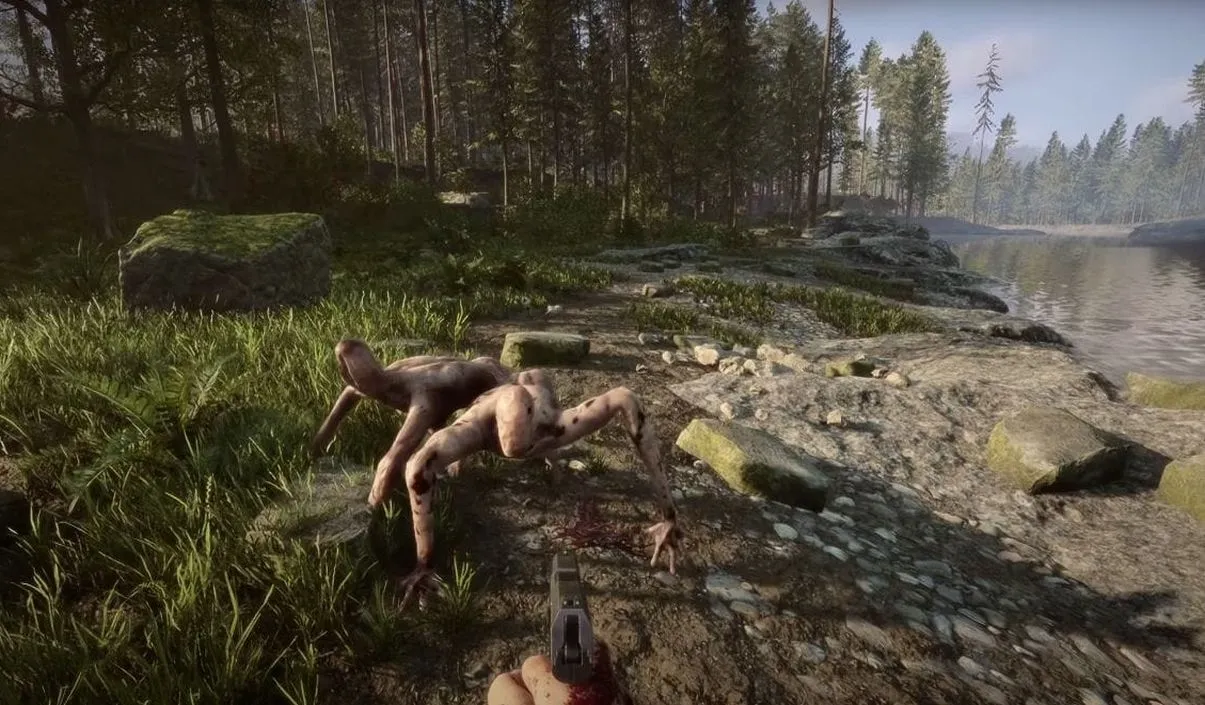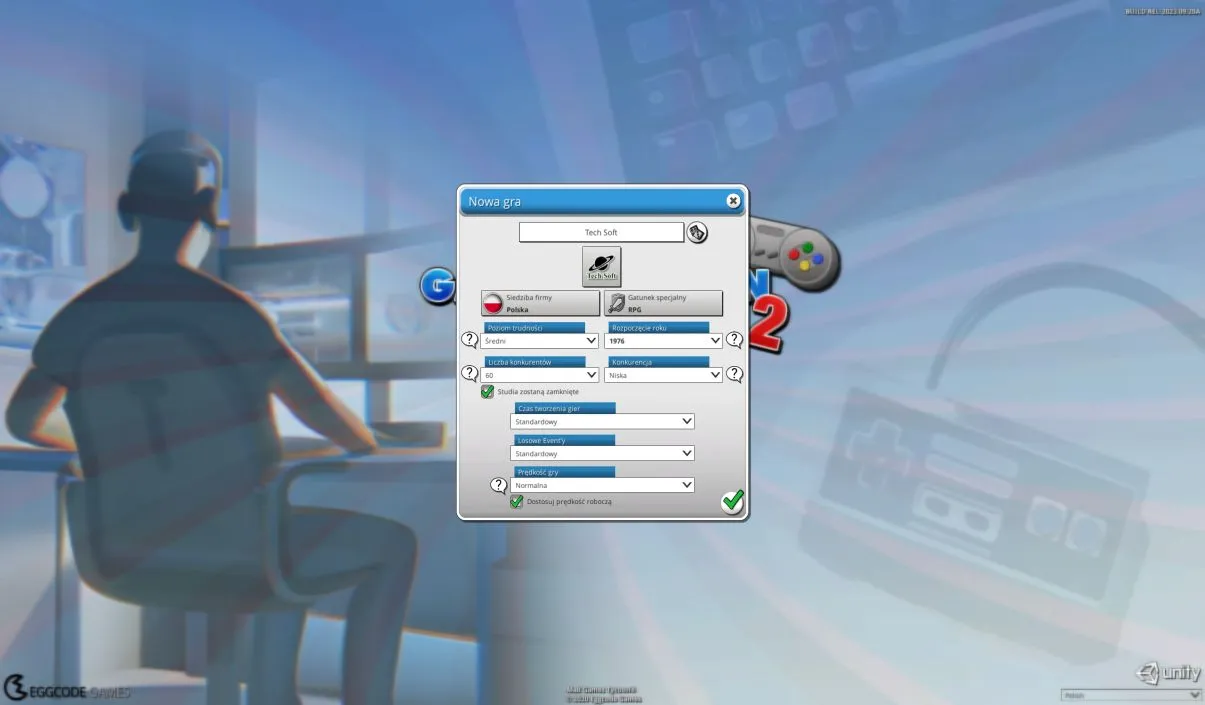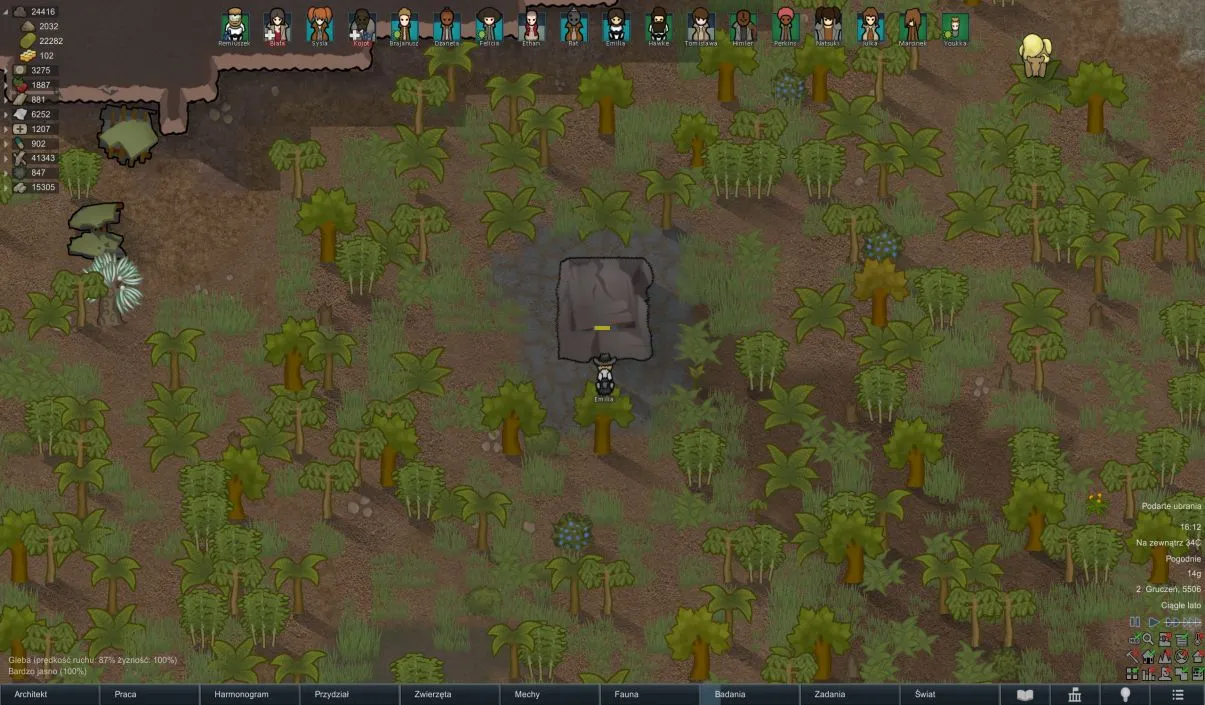Gra
Gry
Poradniki do gier
Jak zainstalować mody do Cyberpunk 2077?
7 Kwietnia 2025
•
7 min czytania
•
Udostępnij
Jak zainstalować mody do Cyberpunk 2077?
Instalacja modów do Cyberpunk 2077 to proces, który pozwala graczom na wzbogacenie swojego doświadczenia w tej fascynującej grze. Dzięki modyfikacjom można dodać nowe elementy rozgrywki, poprawić grafikę czy wprowadzić innowacyjne mechaniki. W tym artykule przedstawimy szczegółowy przewodnik krok po kroku, jak skutecznie zainstalować mody do Cyberpunk 2077 i cieszyć się nowymi możliwościami.
Spis treści
Wstęp
Artykuł
Jak zainstalować mody do Cyberpunk 2077?
Dlaczego warto instalować mody?
Krok 1: Przygotowanie do instalacji
Krok 2: Instalacja REDmod
Krok 3: Pobieranie modów
Krok 4: Instalacja modów
Krok 5: Zarządzanie modami
Dlaczego warto instalować mody?
Modyfikacje w Cyberpunk 2077 oferują szereg korzyści dla graczy. Przede wszystkim umożliwiają one wydłużenie czasu spędzonego w grze poprzez dodanie nowych przygód oraz treści. Społeczność moderska stworzyła wiele interesujących projektów, które mogą znacząco wpłynąć na sposób, w jaki przeżywasz historię Night City. Na przykład, niektóre mody dodają całkowicie nowe misje fabularne lub rozszerzają istniejące linie fabularne o dodatkowe postacie i dialogi.
Dodatkowo, niektóre mody poprawiają jakość grafiki lub optymalizują działanie gry. Mody takie jak "Cyber Engine Tweaks" mogą zwiększyć liczbę klatek na sekundę (FPS) nawet o 30%, co znacznie wpływa na komfort rozgrywki. Inne popularne mody graficzne potrafią zmienić tekstury otoczenia i postaci na wyższej jakości (np. HD Texture Pack), co sprawia, że świat gry staje się jeszcze bardziej immersyjny.
Warto również zauważyć, że społeczność moderska jest bardzo aktywna. Według danych z NexusMods dostępnych jest obecnie ponad 2000 różnych modów do Cyberpunk 2077, co daje ogromną różnorodność opcji dostosowania gry do własnych preferencji.

Jak zainstalować mody do Cyberpunk 2077?
Krok 1: Przygotowanie do instalacji
Zanim rozpoczniesz instalację modów, upewnij się, że masz najnowszą wersję gry Cyberpunk 2077 zainstalowaną na swoim komputerze. Mody są dostępne tylko dla wersji PC. Gracze konsolowi nie mają dostępu do tych dodatków. Sprawdzenie aktualizacji jest kluczowe – starsze wersje gry mogą być niekompatybilne z nowymi modami.
Aby sprawdzić aktualizacje gry:
- Otwórz platformę dystrybucji gier (Steam/Epic Games/GOG).
- Zlokalizuj swoją bibliotekę gier.
- Kliknij prawym przyciskiem myszy na tytule „Cyberpunk 2077” i wybierz opcję „Sprawdź integralność plików” lub „Aktualizuj”, aby upewnić się, że masz najnowszą wersję.
Dobrą praktyką jest także wykonanie kopii zapasowej zapisanych stanów gry przed rozpoczęciem procesu instalacji modów — może to uchronić Cię przed utratą postępów w przypadku wystąpienia problemów po ich dodaniu.
Krok 2: Instalacja REDmod
REDmod to oficjalne narzędzie od CD Projekt Red zaprojektowane specjalnie do zarządzania modami w Cyberpunk 2077. Aby je zainstalować:
- Otwórz platformę dystrybucji gier (Steam, Epic Games lub GOG).
- Wyszukaj „REDmod” i postępuj zgodnie z instrukcjami wyświetlanymi na ekranie.
- Po zakończeniu instalacji upewnij się, że REDmod jest aktualny – regularne aktualizacje zapewniają jego kompatybilność z najnowszymi patchami gry.
Należy pamiętać, że REDmod wymaga również odpowiednich uprawnień administracyjnych podczas instalacji. Jeśli napotkasz problemy związane z uprawnieniami dostępu podczas próby uruchomienia aplikacji po jej pobraniu — spróbuj uruchomić ją jako administrator.
Ponadto REDmod oferuje funkcjonalności takie jak automatyczne wykrywanie konfliktujących modów oraz możliwość łatwego usuwania ich bezpośrednio przez interfejs użytkownika aplikacji — co czyni go niezwykle użytecznym narzędziem dla każdego entuzjasty modyfikacji gier.
Krok 3: Pobieranie modów
Istnieje wiele miejsc online oferujących modyfikacje do Cyberpunk 2077. Jednym z najbardziej popularnych jest NexusMod:
- Wejdź na stronę NexusMod.
- Użyj opcji wyszukiwania aby znaleźć interesujące Cię mody.
- Pamiętaj o pobraniu plików zgodnych z Twoją wersją gry – sprawdź wymagania dotyczące kompatybilności przed pobraniem.
Na stronie NexusMods możesz sortować dostępne mody według liczby pobrań czy ocen użytkowników — dzięki temu łatwo znajdziesz te najbardziej polecane przez społeczność graczy oraz te najczęściej aktualizowane przez twórców.
Niektóre popularniejsze projekty mają także dedykowane sekcje komentarzy oraz forum dyskusyjne gdzie możesz uzyskać pomoc od innych użytkowników bądź podzielić się swoimi doświadczeniami związanymi ze stosowaniem danego moda — co może być niezwykle pomocne zwłaszcza dla początkujących użytkowników!
Krok 4: Instalacja modów
Po pobraniu odpowiednich plików musisz je właściwie umieścić:
- Zlokalizuj folder instalacyjny gry Cyberpunk 2077 - domyślnie może to być:
C:\Program Files (x86)\GOG Galaxy\Games\Cyberpunk 2077\mods.
- Skopiuj pobrane pliki modów bezpośrednio do folderu
\Cyberpunk 2077\mods.
- Upewnij się, że każdy dodany mod zawiera manifest JSON (info.json), co ułatwi ich identyfikację przez system gry oraz pomoże uniknąć konfliktów między różnymi modyfikacjami.
Jeśli napotkasz trudności podczas kopiowania plików lub pojawią się błędy związane ze ścieżkami dostępu — sprawdź ustawienia zabezpieczeń systemu operacyjnego oraz ewentualną ochronę antywirusową blokującą operacje kopiowania danych!
Cyberpunk 2077 jest zaliczany do wysokobudżetowych gier AAA. Jesteś ciekaw czym są owe gry? Zapraszam po więcej informacji - Czym są gry AAA?
Krok 5: Zarządzanie modami
Po pomyślnej instalacji możesz zarządzać swoimi модами za pomocą aplikacji REDlauncher lub GOG Galaxy:
- Uruchom GOG Galaxy i wybierz swoją grę.
- Przejdź do zakładki „Zarządzaj instalacją”.
- W sekcji „Konfiguruj” możesz aktywować lub dezaktywować poszczególne mody oraz ustawić ich kolejność ładowania – ważna kwestia przy potencjalnych konfliktach między nimi.
Kolejność ładowania modów ma kluczowe znaczenie dla stabilności działania samej gry. Jeśli dwa mody próbują zmienić ten sam element rozgrywki jednocześnie może dojść do awarii programu bądź innychniespodziewanych błędów. Dlatego zawsze warto przetestować nowo dodane modyfikacje pojedynczo zanim zdecydujesz się je wszystkie aktywować równocześnie.
Możesz także korzystać ze wsparcia społeczności online by dowiedzieć się więcej o najlepszych praktykach zarządzania modami oraz sposobach minimalizacji ryzyka wystąpienia problematycznych sytuacji podczas grania!
Zobacz kolejny artykuł: Jak udostępnić grę na Steam?
Autor
G
gucio
Troszkę szalony programista, fan gier i trollowania w fpsach
Zobacz kolejny artykuł: Jak udostępnić grę na Steam?
Autor
G
gucio
Troszkę szalony programista, fan gier i trollowania w fpsach
Spis treści
Wstęp
Artykuł
Jak zainstalować mody do Cyberpunk 2077?
Dlaczego warto instalować mody?
Krok 1: Przygotowanie do instalacji
Krok 2: Instalacja REDmod
Krok 3: Pobieranie modów
Krok 4: Instalacja modów
Krok 5: Zarządzanie modami